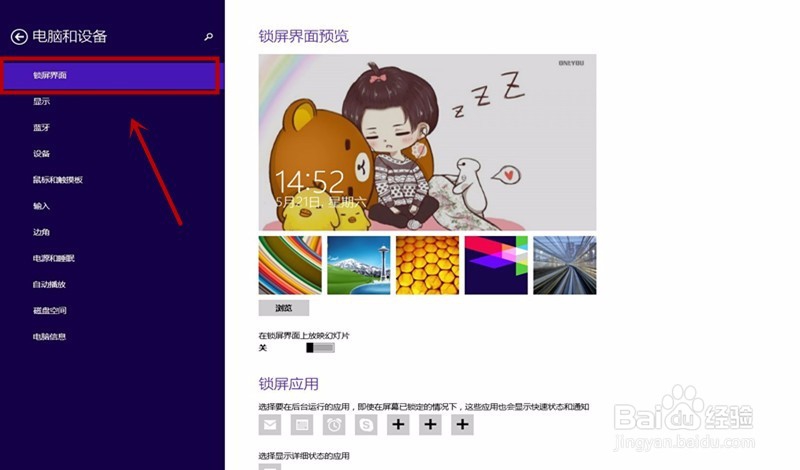1、电脑桌面鼠标右击,点击【个性化】
2、在出现的界面中,点击最上面的【外观和个性】,找到【更改桌面背景】
3、然后就会出现选择桌面背景,点击【浏览】,这时候通过浏览到你希望用于桌面背景的图屡阽咆忌片所在的文件夹,点击【确定】,然后保存修改,桌面壁纸就更换成功了。
4、接下来更换锁屏壁纸也很简单,在开始界面或是桌面都可以同时按住组合键【WIN+I】
5、这样电脑右边就可以调出系统设置,再点击【更改电脑设置】
6、进入电脑设置后,点击【电脑和设备】
7、此处就可以看到锁屏界面,可以直接点系统自带的图片,也可以点击【浏览】选择一劢实醭萱张你电脑中已有的图片做为锁屏壁纸。到这里,桌面壁纸和锁屏壁纸就全都换好啦~